皆さんこんにちは。ラムダです。今回はXM Tradingの口座開設方法について、これを見て手順通りにやれば誰でも口座開設が出来る!と皆様から思って頂けるように口座開設方法を一つ一つ丁寧に画像付きで解説していきます。書いているうちに口座開設から口座の有効化、MT4の設置にEAの導入まですべて一気に書いてしまいたくなったので、このページで口座開設からEAの導入まですべてできるようになっています!それではいきましょう!
※ちなみにEAは私から口座開設をした方への特典なので私のリンクから口座開設をしないとEAはGETすることは出来ません!EAをゲットしたい方はまずこちらから口座開設を先にして頂いて、そこからこのページに戻ってきて手順通りに進めていきましょうね!
※スマホでやる方が多いと思うのでスマホでの口座開設で解説しています。しかし、PCでも同じように出来ますのでご安心ください。
STEP1
こちらのリンクをクリック↓
リンク先にて、こちらのサイトではクッキーを使用しますが~のような表示がありましたら、続行するボタンを押してそのまま前にお進みください。
STEP2
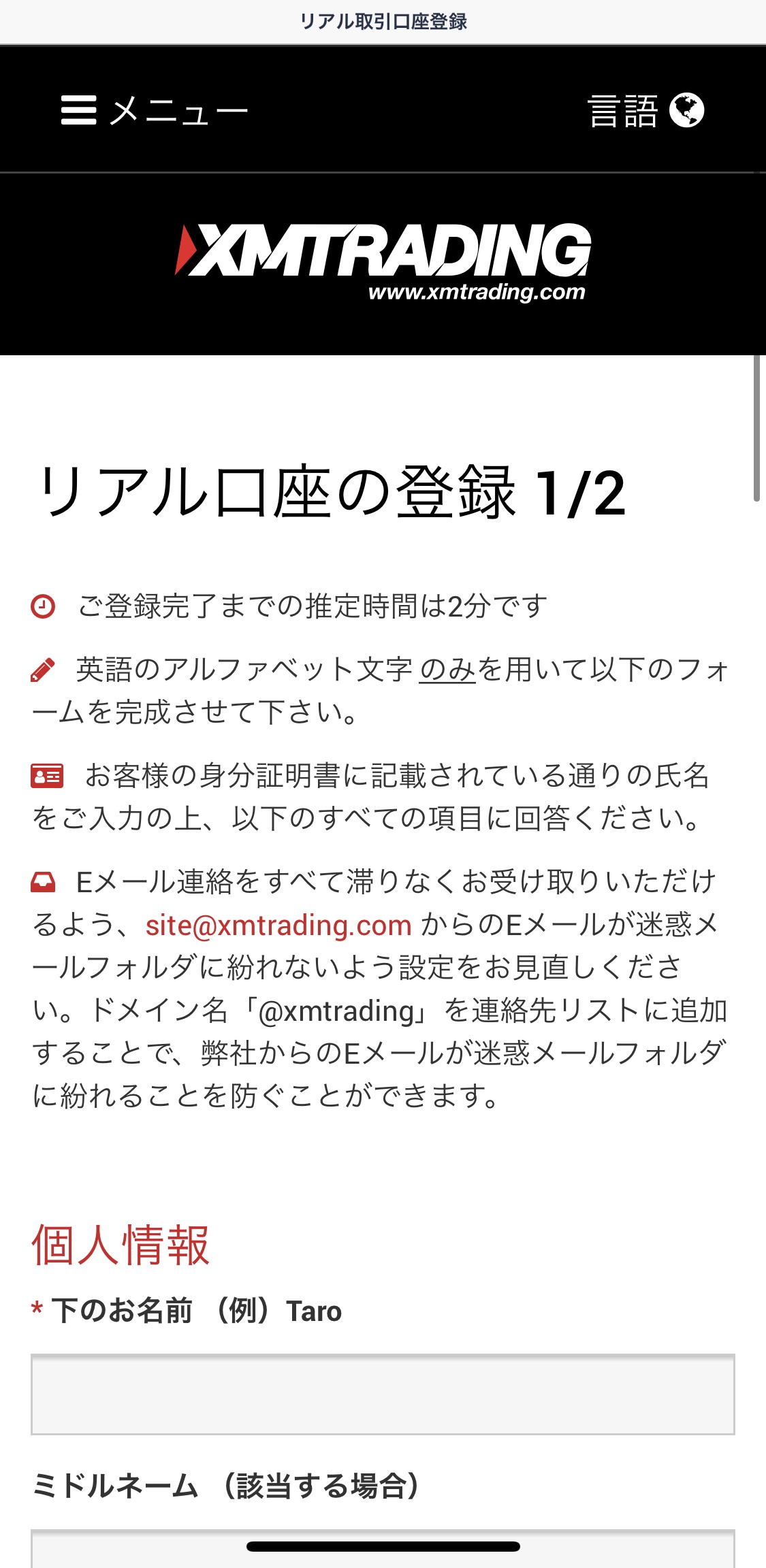
この画像が出てくると思いますので空欄を順番に埋めていきます。
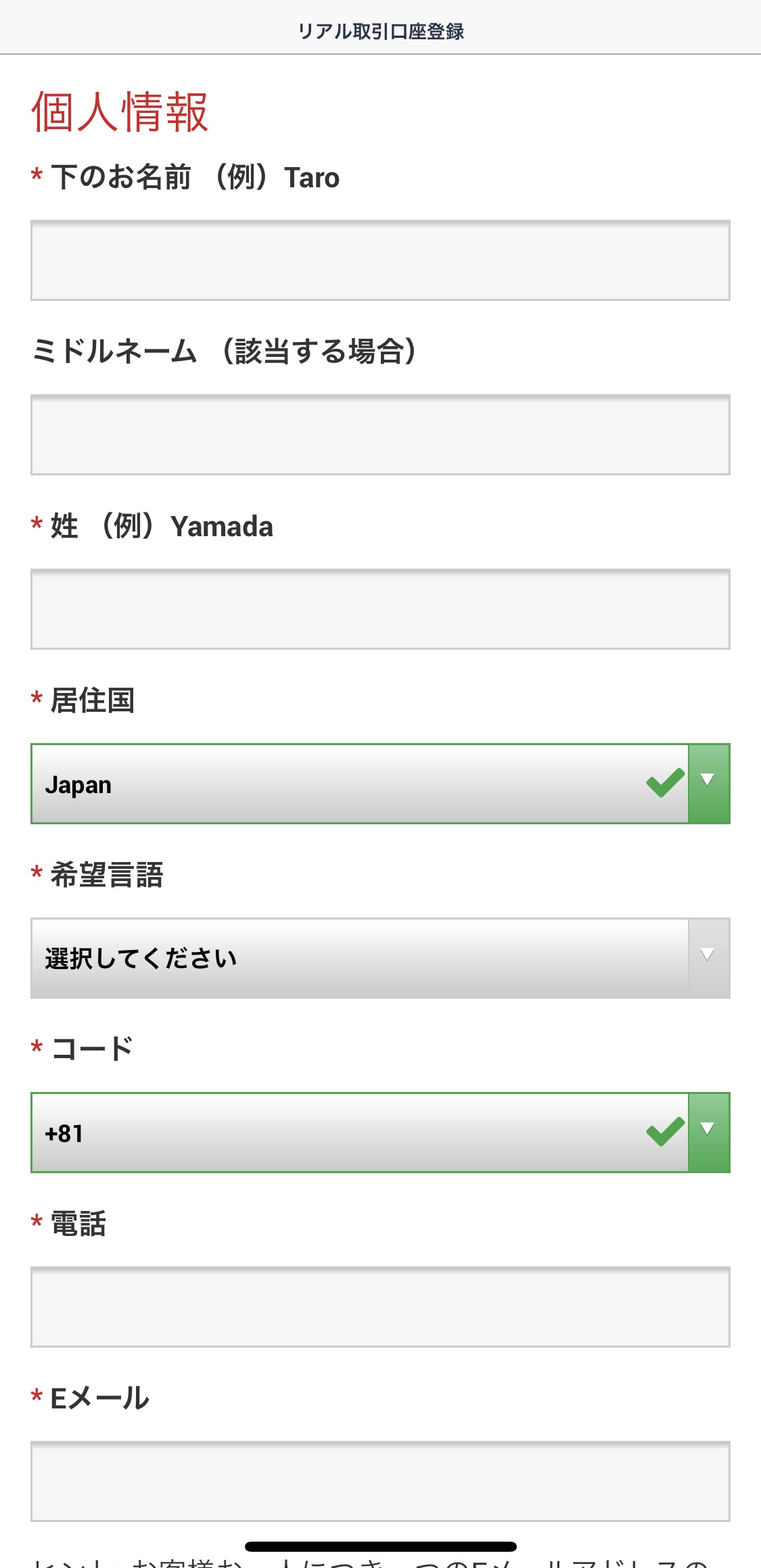
先ずは個人情報欄の下のお名前、姓の欄にご自身のお名前をローマ字でご入力ください。ミドルネームはほとんどの方がないと思いますので空欄で大丈夫です。
居住国、希望言語に関しても、それぞれご自身のものを、コード、電話、e-mail欄についてもご自身のものをご入力ください。電話番号は最初の0は省いた10桁でご入力ください。メールアドレスは1つの口座につき1つしか認められていません。過去に口座を作ったことがある人はその時に使ったメールアドレスではないもので登録しましょう。コードというのは国によって異なる電話の決まりみたいなものであり、日本でしたら+81です。海外にお住みの場合はご自身のお住まいの国のコードをお調べになって選択してください。
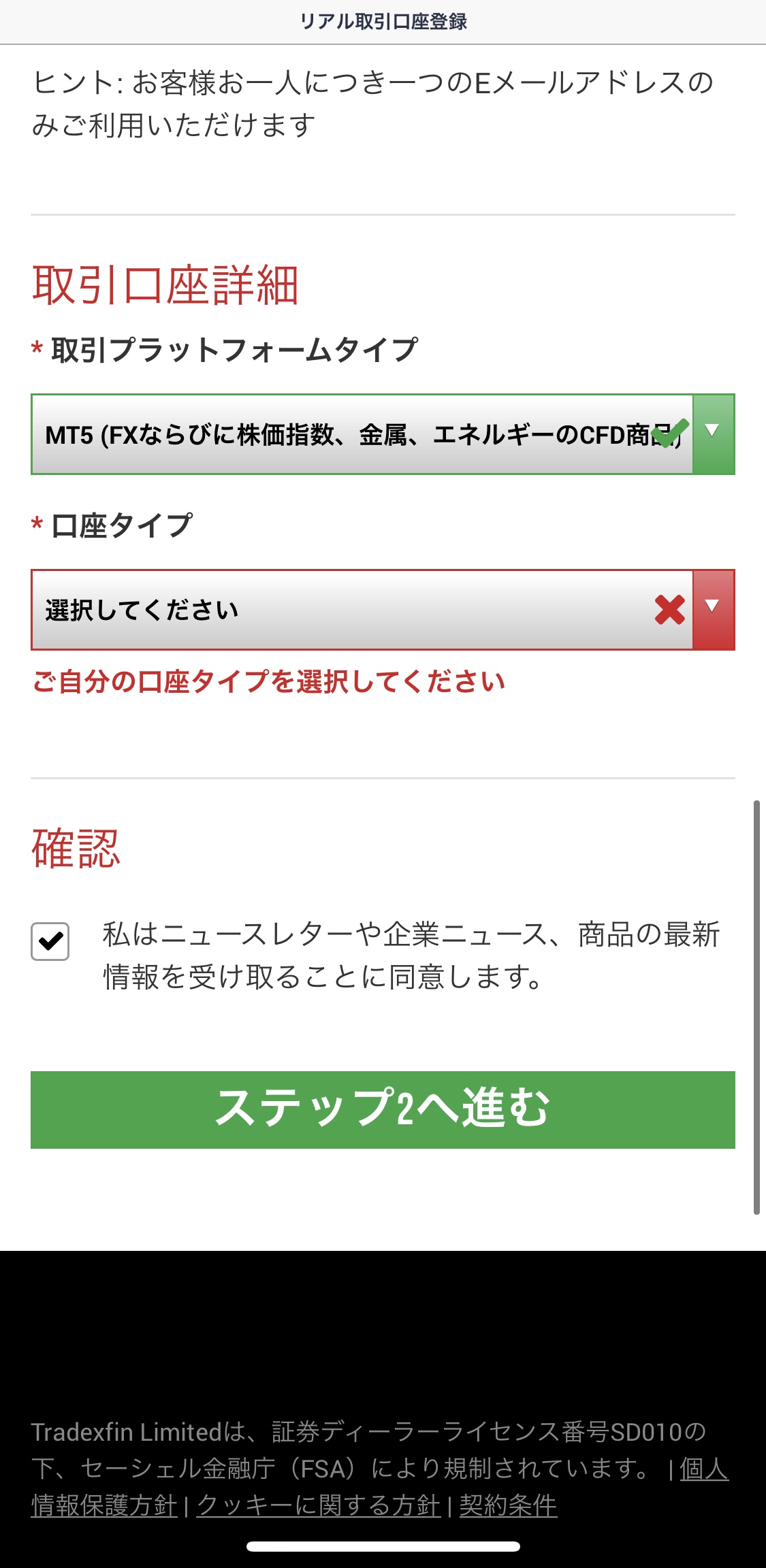
取引口座詳細の取引プラットフォームと口座タイプに関してはそれぞれお好きなものをお選びください。(基本的にはMT4、口座タイプはスタンダードをお勧めいたします。)
※当EAをご利用いただきます方は取引プラットフォームはMT4、口座タイプは基本スタンダード、少ない資金で運用するかたはマイクロでも対応しております。(EA☆はスタンダードのみ)各EAの詳細と個人的な考え方、スタンダード、マイクロの違い等もこちらにて詳細に書いておりますので、ご興味ある方はご覧ください。何度も言いますが、普通の資金で運用する方はスタンダードにしておけば問題ありません。
全てのご入力が終わりましたら、ステップ2へ進むボタンを押してください。
画像ごとに手順を追っていきましょう!
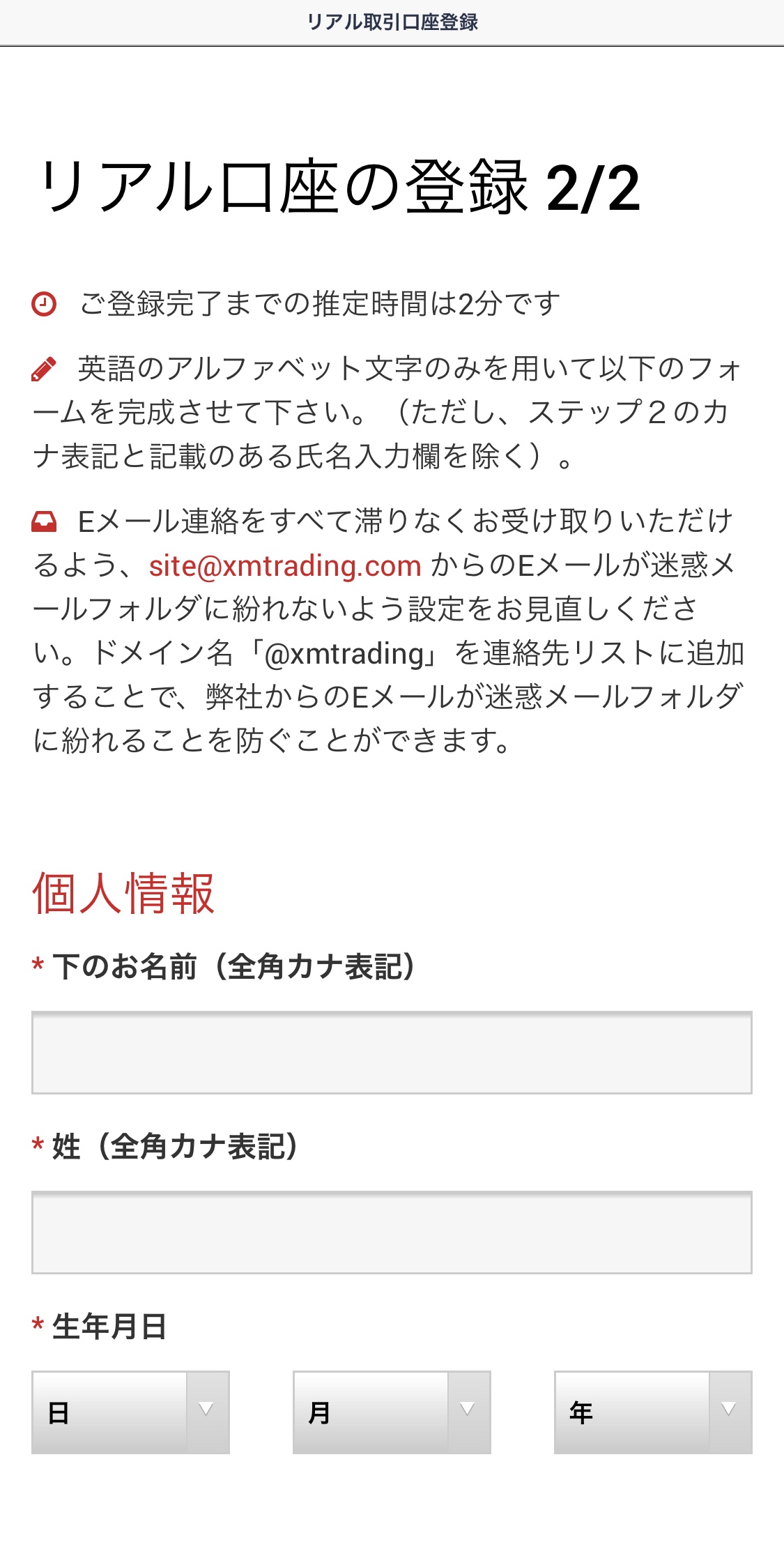
個人情報の欄は先ほどのものより、より詳細なものとなっております。今度は苗字もお名前も全角カナ表記で入力するところにご注意ください!生年月日はご自身のものをご入力ください。

住所はそのまま入力すればいいのですが、全てローマ字で入力します。なので、書き方も海外の書き方を踏襲するので、少し特殊な見慣れない書き方かもしれません。ですが今から書き方を説明しますので何もご心配はいりませんよ!それではいきます。
今現在住んでいるご住所をそのまま入力するだけです。口座開設後、その口座の有効化をする際に本人確認が必要になります。ですので誤りがないようにしっかり記入してください。
市:都道府県と市をローマ字で入力 例:○○‐shi, Hokkaido
番地・部屋番号:数字とハイフンで入力(日本での住所の後ろ側から入力する) 例:日本での住所が1条2丁目3-4部屋番号102の場合→102‐1-2-3-4
区町村・町名:ローマ字入力 例:○○‐ku, ○○
郵便番号:ハイフンなしで入力 例:1234567
納税義務のある米国市民ですか? 例:いいえ(ご自身の状況に応じて選択してください)
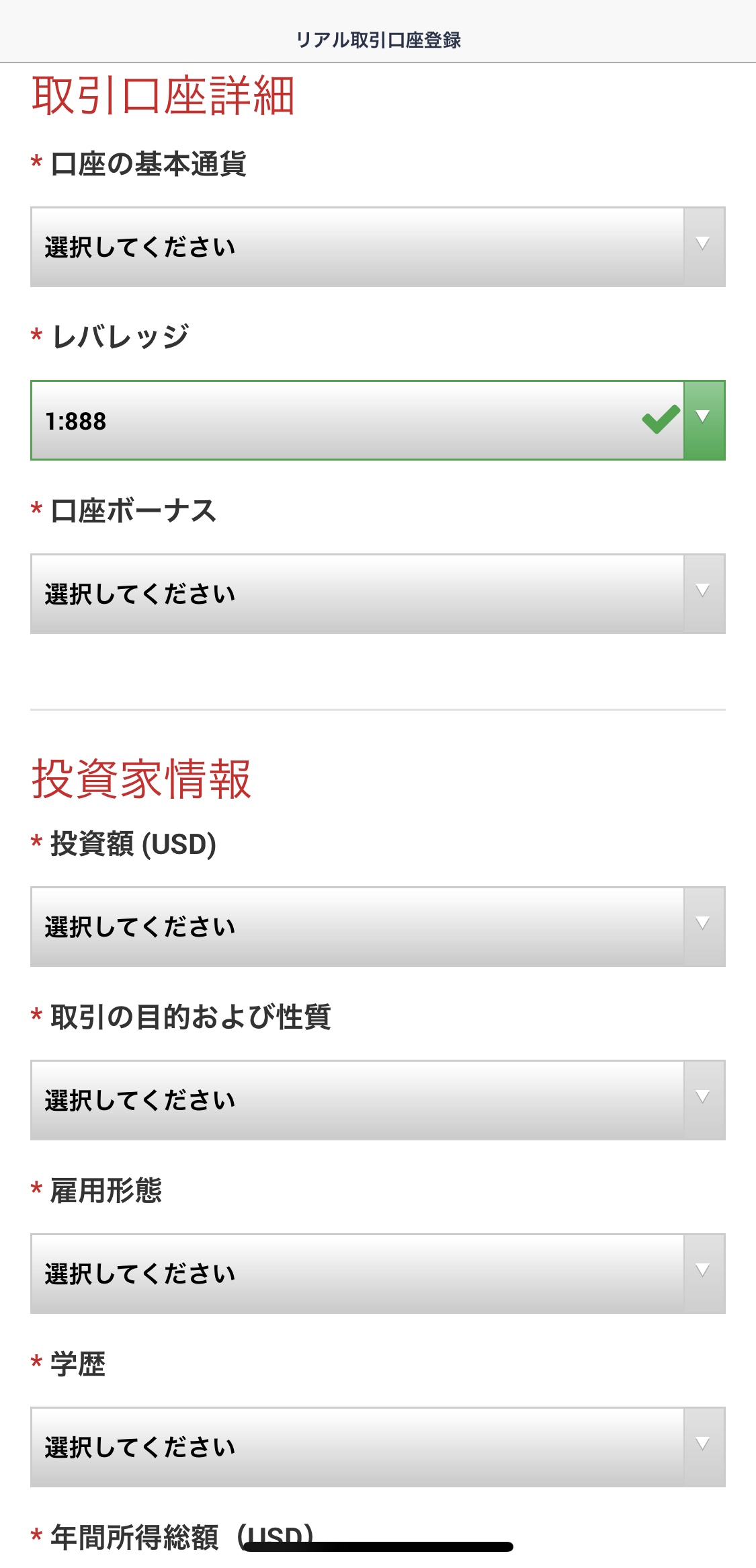
取引通貨詳細
口座の基本通貨→基本的にJPY
レバレッジ→1:888
口座ボーナス→はい、ボーナスの受け取りを希望します。
投資家情報
全て自分の状況に応じて選択してください。
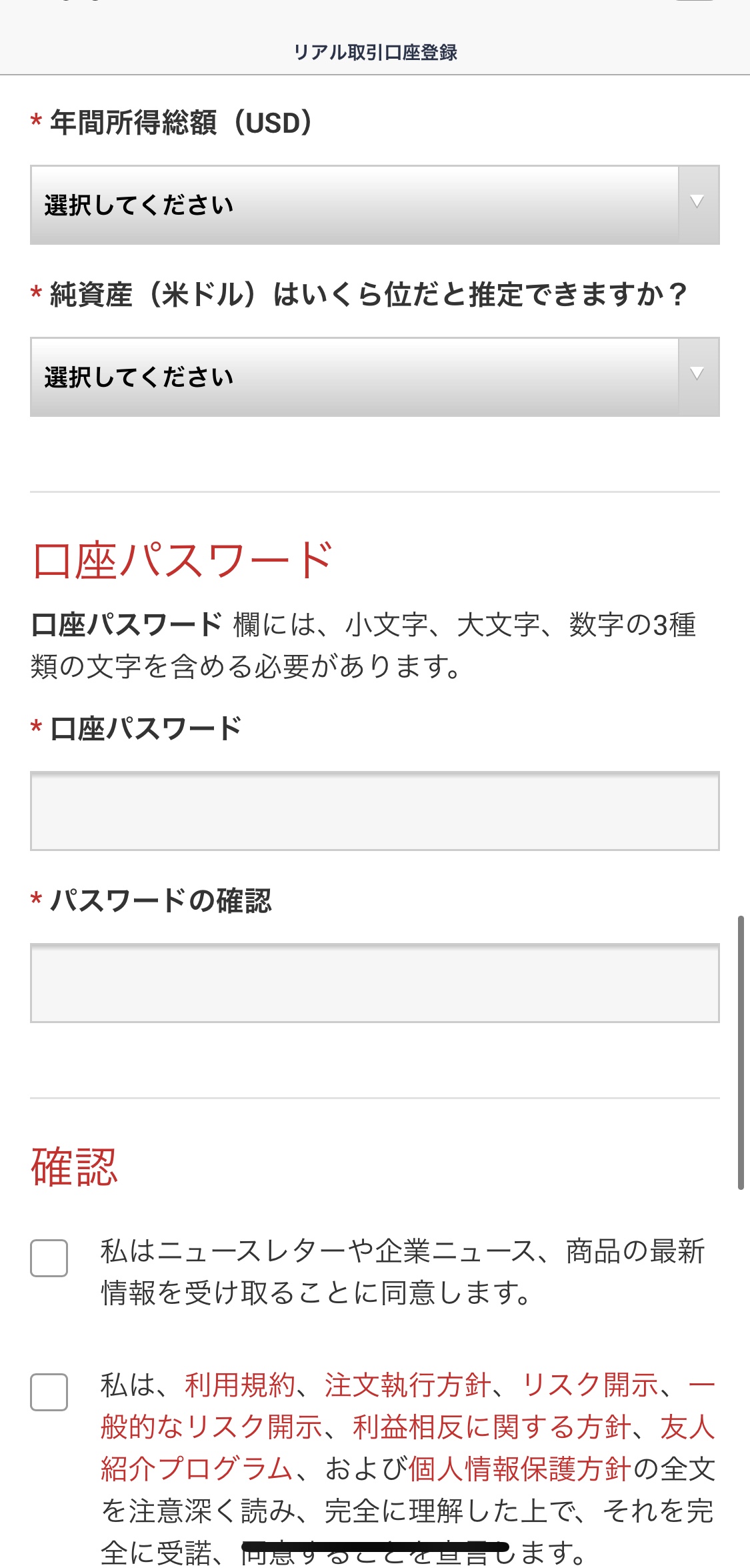
口座パスワードは小文字、大文字、数字の3種類の文字を含めて、ご自身で作成してください。
確認のマスにチェックを入れてリアル口座開設ボタンを押してください。
そうすると、次のような画面になり、登録したメールアドレスに次の画像のようなメールが届きますので、そこのあるe-mailアドレスをご確認くださいというボタンを押して下さい。
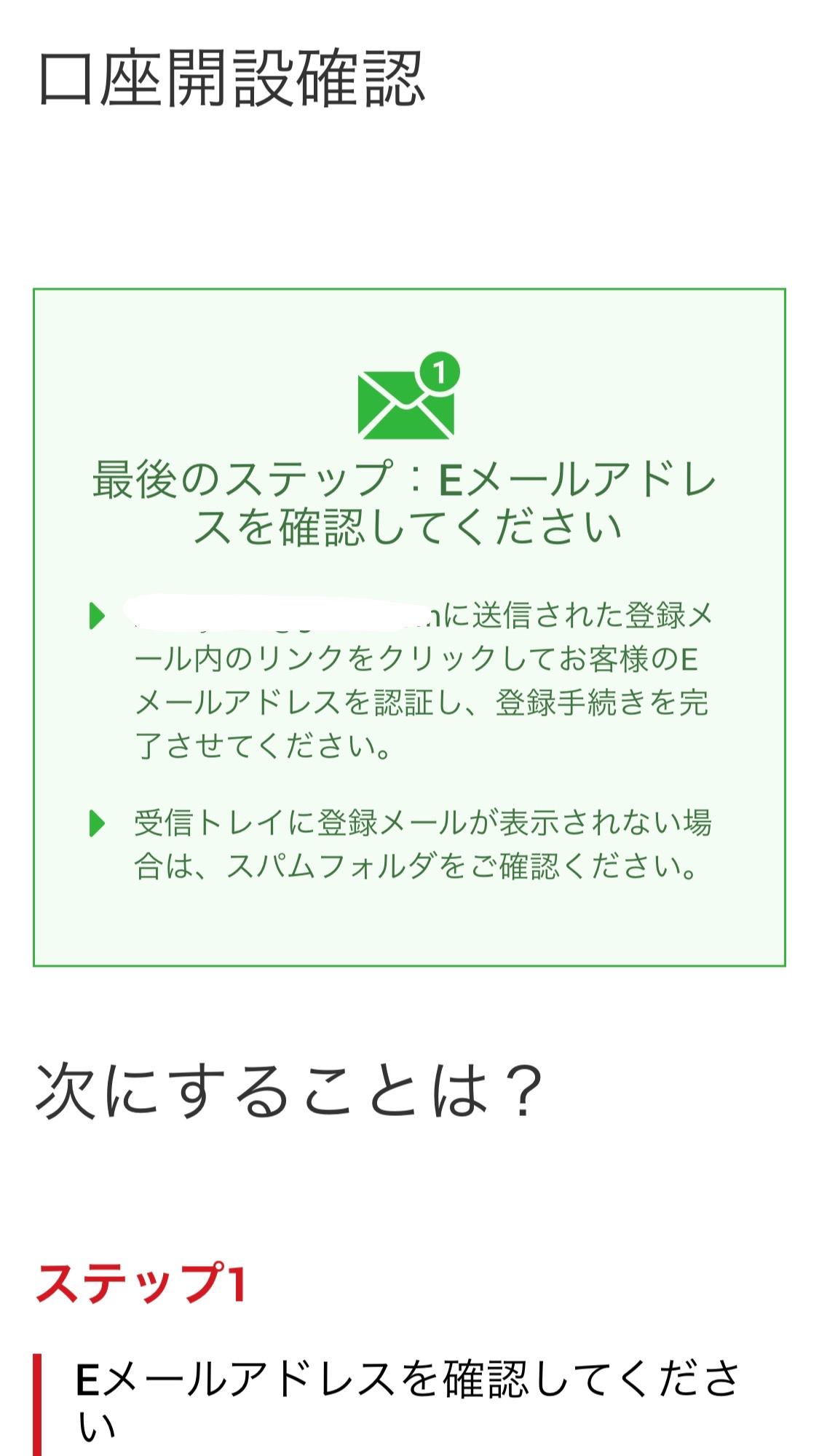
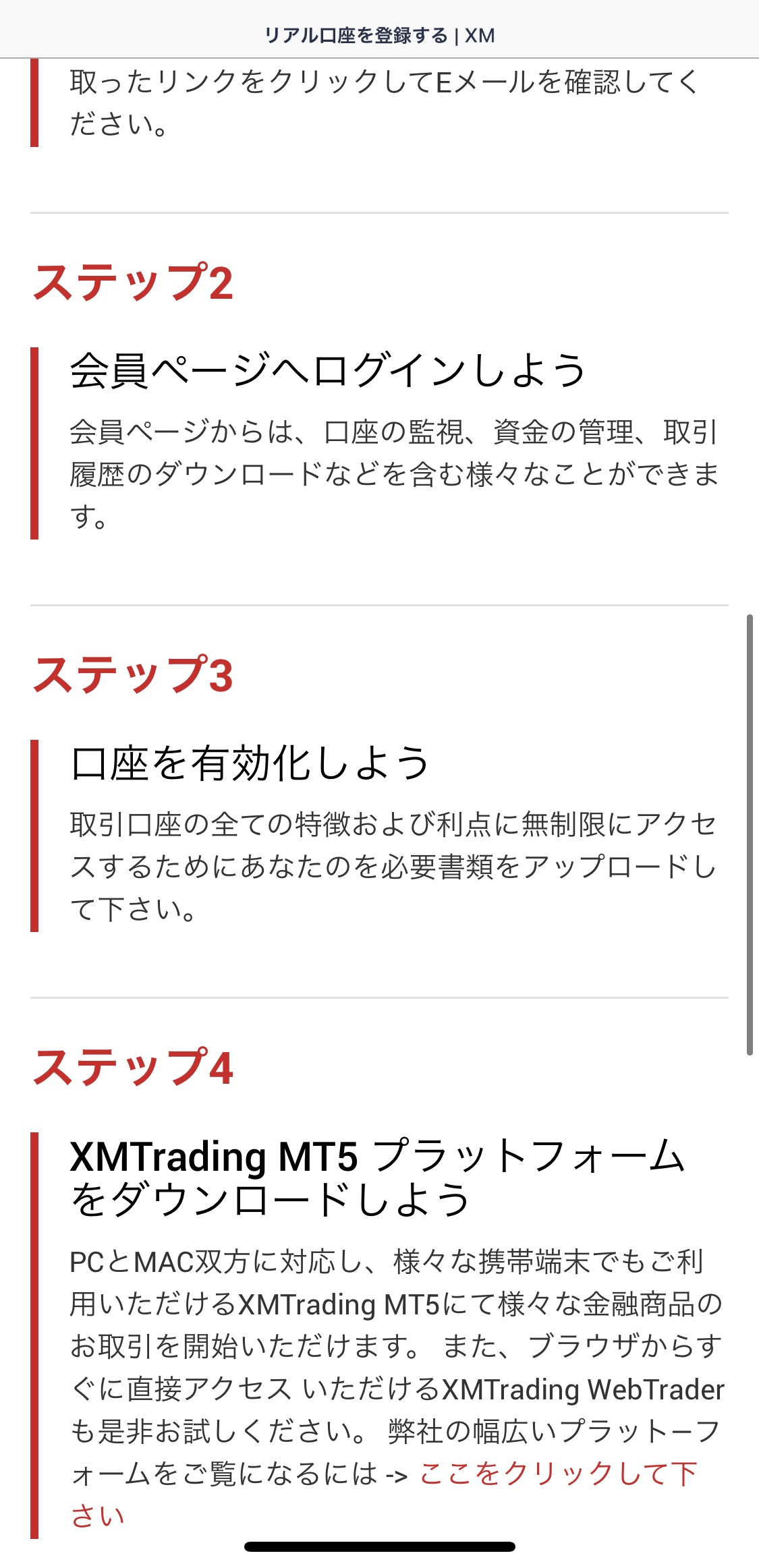
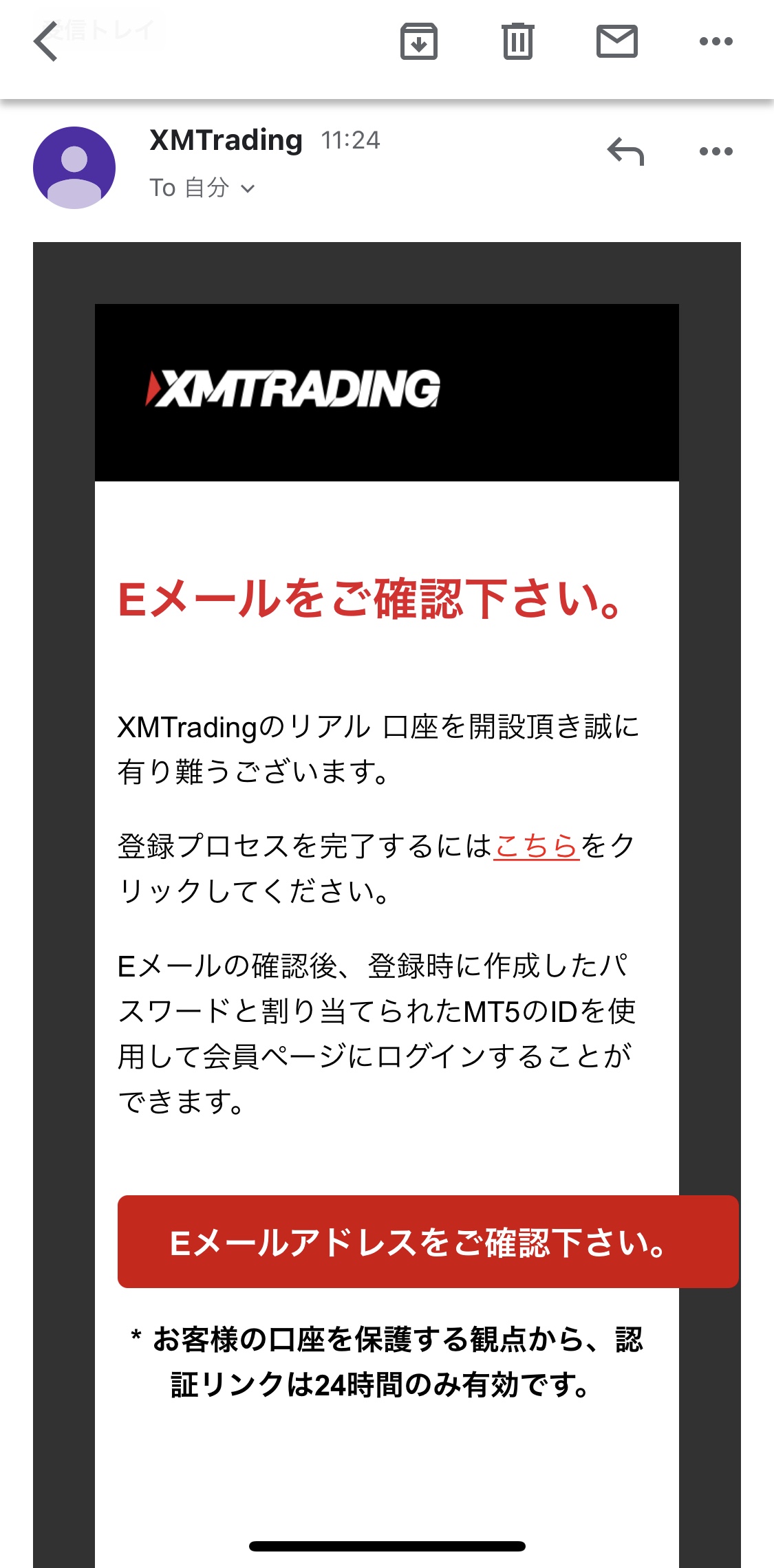
リアル口座開設は出来ましたか?ここまで出来ていると次のようなページになります。先ほどのパスワードを入力してログインして下さい。
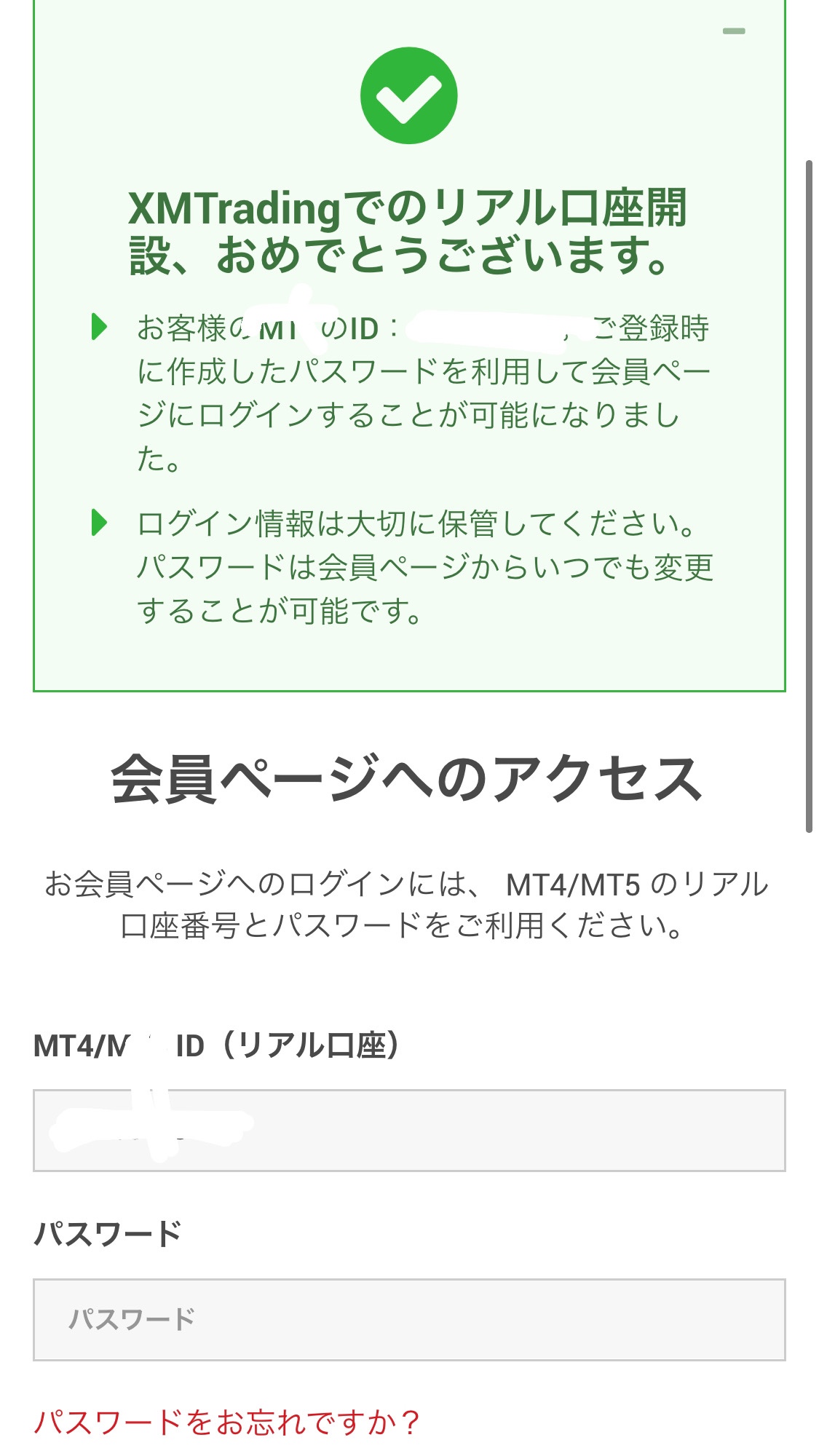
ログインすると次のページが出てきます。
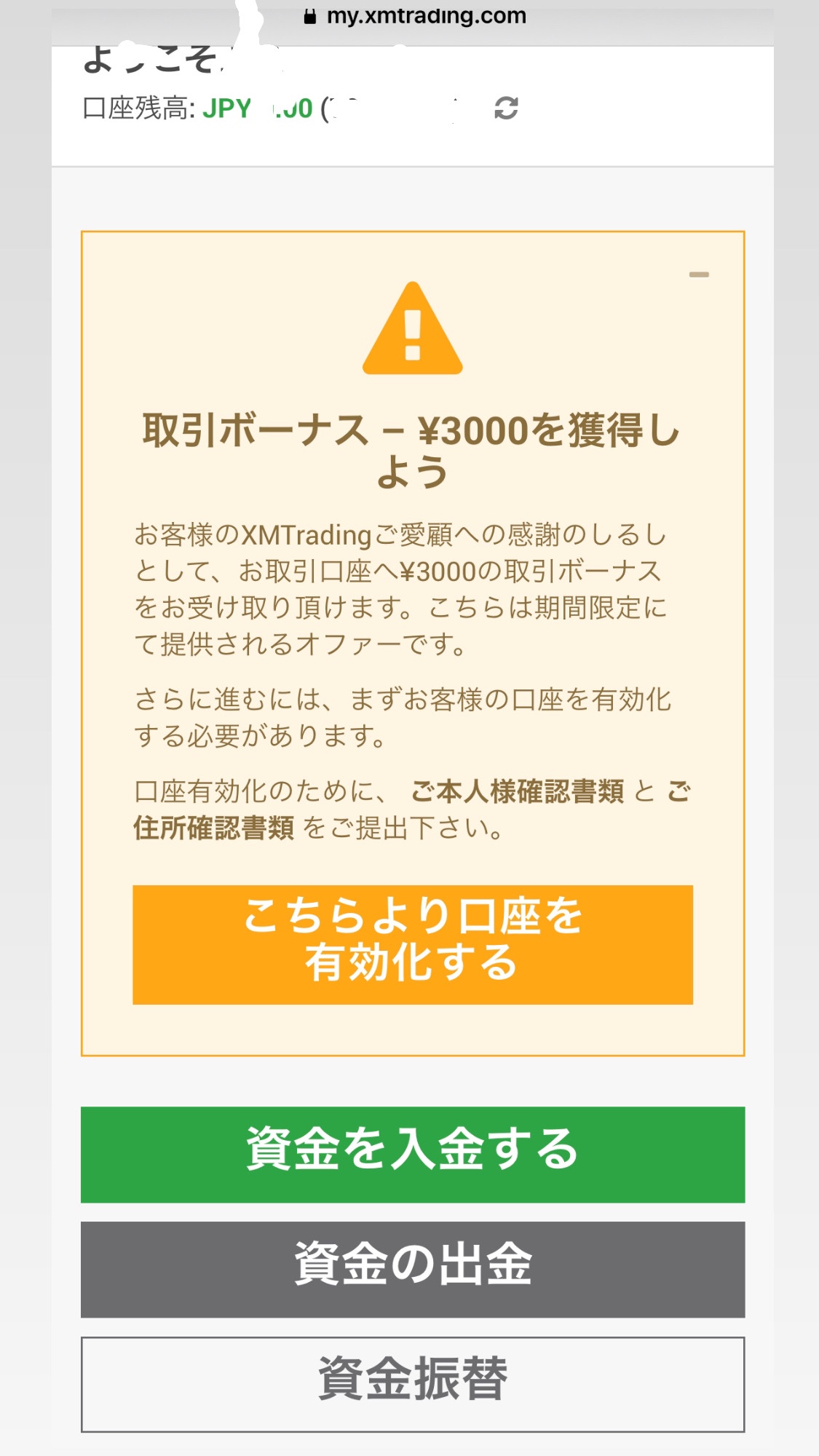
次は、口座有効化に進みます。こちらより口座を有効化する。というボタンをクリックし、ご本人様確認書類とご住所確認書類を提出します。これに関してはとても詳しく分かりやすく書いてあるブログがありましたのでこちらを見ていただくと分かりやすいと思います。
次はMT4の設置、EAの設置についてですが、こちらをご参照ください。分かりやすく詳しく書いてくれています。
スマホで残高やトレード状況を確認する手順:
EAをMT4に導入する手順(動画)
MT4をPCに導入する手順:
これで口座開設から口座の有効化、MT4の設置、EAの導入まで出来ると思います!
これをみても、分からないことがある場合は、ご自身でお調べいただくか、公式ラインの方でご質問ください(私で分かることであればお答えいたします)
これで、EAを稼働することが出来ます!今日からしっかり利益を積み重ねていきましょうね!それでは、ここまで読んでいただき有難うございまいた。

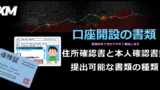



コメント